Pergunta
Problema: como desinstalar o iMazing no Mac OS X
Olá. Gostaria de saber como posso desinstalar o iMazing do meu computador Mac, já que este aplicativo é desnecessário para mim?
Resposta Resolvida
iMazing é um programa que ajuda a gerenciar facilmente seus arquivos no seu iPhone, iPod ou iPad. De acordo com o site oficial, ''iMazing é o software de gerenciamento de iOS para todos os fins: expanda seu controle sobre seus dados móveis além do que é normalmente possível, sem desbloquear seu dispositivo. Com o iMazing, você pode navegar e gerenciar facilmente seus backups, extrair e imprimir suas mensagens de texto ou arrastar e soltar músicas no seu iPhone.
Simplificando, o iMazing permite que você vá muito além do que o iTunes oferece. '' O iMazing é um programa realmente útil porque permite a transferência de arquivos entre Mac ou PC e qualquer dispositivo OS e funciona quase com todos os arquivos formatos. Ele permite que você se conecte via USB super rápido ou via Wi-Fi e não requer nenhuma nuvem, jailbreak ou iTunes[1] para trabalhar com todos os sistemas operacionais iOS.
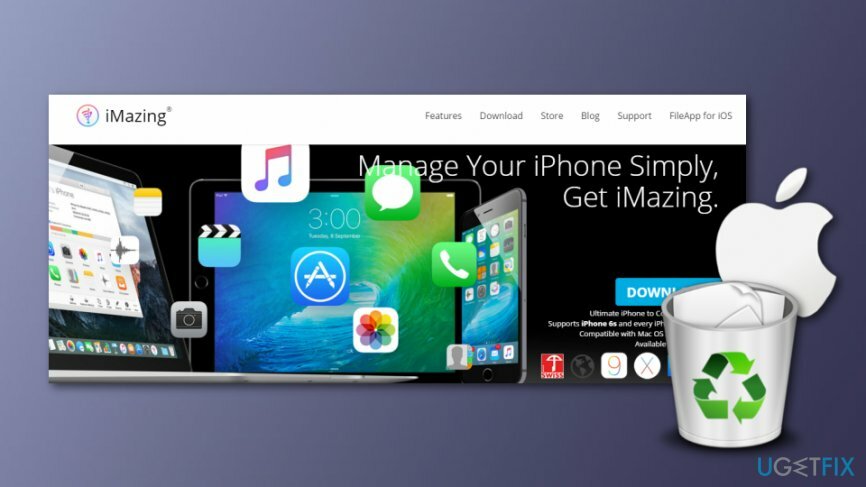
Este programa também permite gerenciar backups e restaurações de dispositivos, copiar, salvar e gerenciar dados e imagens do iPhone e também transferir todas as mídias, dados e configurações para um novo iPhone. Este aplicativo é ótimo. No entanto, alguns usuários têm encontrado problemas relacionados ao iMazing,[2] e se desejar removê-lo, forneceremos um guia de remoção para você.
Como desinstalar o iMazing no Mac OS X?
Para desinstalar esses arquivos, você deve comprar uma versão licenciada do Máquina de lavar Mac X9 Máquina de lavar Mac X9 desinstalar software.
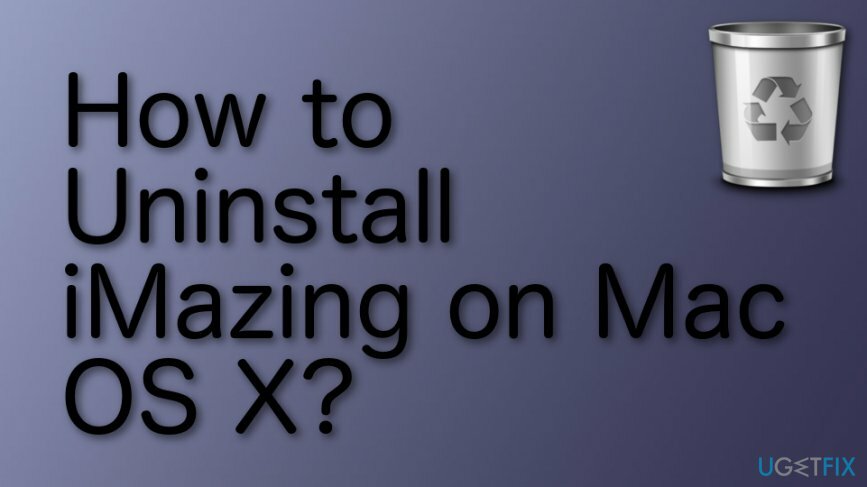
Passo 1. Livre-se do ícone do iMazing
Para desinstalar esses arquivos, você deve comprar uma versão licenciada do Máquina de lavar Mac X9 Máquina de lavar Mac X9 desinstalar software.
Em primeiro lugar, siga estas etapas para excluir o ícone do iMazing. Você deve se lembrar que as instruções fornecidas abaixo removerão o ícone, mas não o programa em si ainda:
- Abra o Formulários pasta;
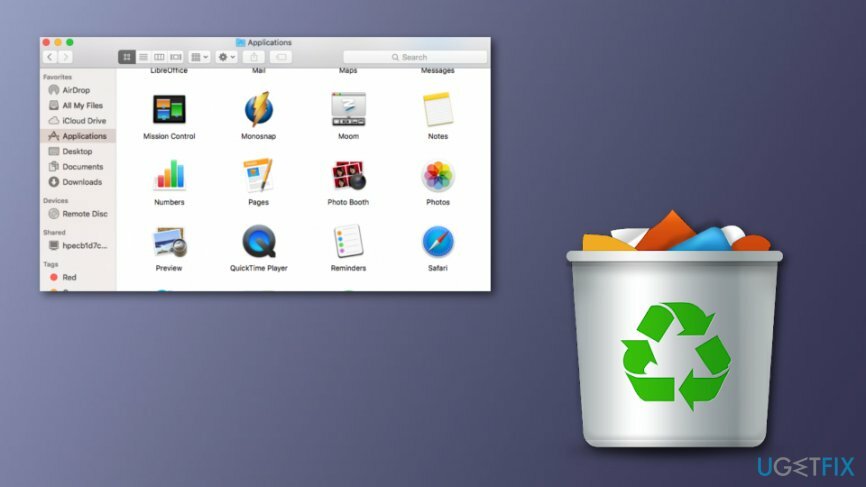
- Clique em ícone iMazing e segure-o;
- Arraste o ícone do aplicativo para Lixo;
- Limpar lixo (para fazer isso basta segurar 'Ctrl' e clicar em 'Lixo vazio').
Passo 2. Desinstalar o aplicativo iMazing
Para desinstalar esses arquivos, você deve comprar uma versão licenciada do Máquina de lavar Mac X9 Máquina de lavar Mac X9 desinstalar software.
Para remover completamente este aplicativo, você precisa desinstalar o iMazing. Para fazer isso, você deve verificar todas as pastas que o iMazing pode ter deixado com seus arquivos. Você deve verificar estes locais:
- / Biblioteca / Suporte a aplicativos /;
- /Library/Preferences/.
Exclua todos os arquivos relacionados ao iMazing. No entanto, é um processo bastante longo encontrar e excluir todos os arquivos que pertencem a este programa e, se você não for um usuário avançado de PC, pode ser muito difícil desinstalar o iMazing por conta própria. É por isso que sugerimos instalar o Reimage programa, que ajudará a detectar e excluir todos os componentes do iMazing. Além disso, pode eliminar outros arquivos desnecessários do seu computador e otimizar[3] seu Mac.
Livre-se de programas com apenas um clique
Você pode desinstalar este programa com a ajuda do guia passo a passo apresentado a você pelos especialistas do ugetfix.com. Para economizar seu tempo, também selecionamos ferramentas que o ajudarão a realizar esta tarefa automaticamente. Se você estiver com pressa ou sentir que não tem experiência suficiente para desinstalar o programa por conta própria, sinta-se à vontade para usar estas soluções:
Oferta
faça isso agora!
Downloadsoftware de remoçãoFelicidade
Garantia
Se você não conseguiu desinstalar o programa usando, informe nossa equipe de suporte sobre seus problemas. Certifique-se de fornecer o máximo de detalhes possível. Por favor, deixe-nos saber todos os detalhes que você acha que devemos saber sobre o seu problema.
Este processo de reparo patenteado usa um banco de dados de 25 milhões de componentes que podem substituir qualquer arquivo danificado ou ausente no computador do usuário.
Para reparar o sistema danificado, você deve comprar a versão licenciada da ferramenta de remoção de malware.

Para ficar completamente anônimo e evitar o ISP e o governo de espionagem em você, você deve empregar Acesso privado à Internet VPN. Ele permitirá que você se conecte à Internet sendo completamente anônimo, criptografando todas as informações, evitando rastreadores, anúncios, bem como conteúdo malicioso. Mais importante ainda, você interromperá as atividades ilegais de vigilância que a NSA e outras instituições governamentais estão realizando nas suas costas.
Circunstâncias imprevistas podem acontecer a qualquer momento durante o uso do computador: ele pode desligar devido a um corte de energia, um A Tela Azul da Morte (BSoD) pode ocorrer, ou atualizações aleatórias do Windows podem ocorrer na máquina quando você se ausenta por alguns minutos. Como resultado, seus trabalhos escolares, documentos importantes e outros dados podem ser perdidos. Para recuperar arquivos perdidos, você pode usar Data Recovery Pro - ele pesquisa cópias de arquivos que ainda estão disponíveis em seu disco rígido e os recupera rapidamente.